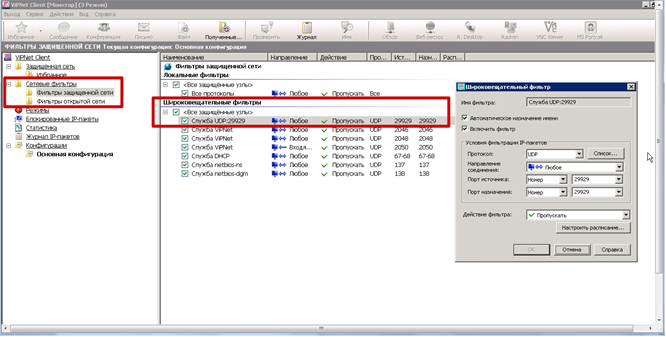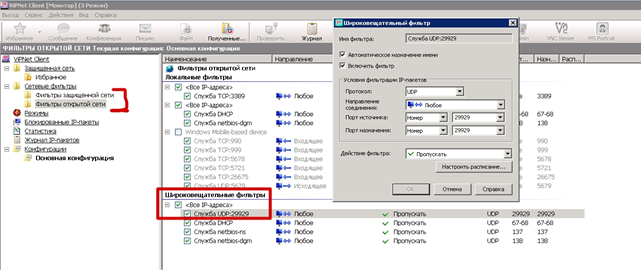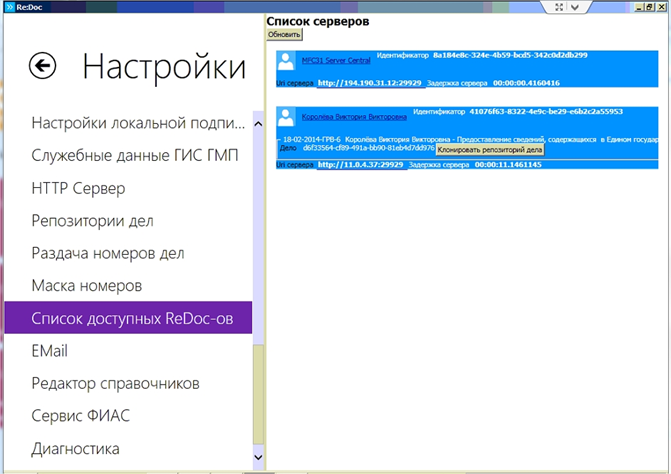Инструкция по настройке VipNet и брэндмауэра — различия между версиями
| [непроверенная версия] | [непроверенная версия] |
м (V.chernomashentseva переименовал страницу Инструкция по настройке VipNet в Инструкция по настройке VipNet и брэндмауэра) |
Orlov (обсуждение | вклад) м |
||
| (не показаны 3 промежуточные версии 1 участника) | |||
| Строка 1: | Строка 1: | ||
| − | Для функционирования системы | + | [[Category:VipNet Client]] |
| + | |||
| + | Для функционирования системы Re:Doc в рамках схемы Сервер – АРМы необходимо правильно развернуть и настроить сеть и само приложение. Ниже приведены основные правила и требования к настройке. | ||
1. Все машины, развертываемые в рамках одного района, должны находиться в одной подсети для беспрепятственной работы механизма обнаружения приложением других запущенных приложений. Нахождение в одной локальной сети – важное условие для обеспечения корректной работы функционала синхронизации справочников приложения. | 1. Все машины, развертываемые в рамках одного района, должны находиться в одной подсети для беспрепятственной работы механизма обнаружения приложением других запущенных приложений. Нахождение в одной локальной сети – важное условие для обеспечения корректной работы функционала синхронизации справочников приложения. | ||
| − | 2. АРМ | + | 2. АРМ Re:Doc для работы использует порт 29929 для синхронизации. Поэтому этот порт должен быть прописан в брэндмауэре Windows (если он включен и используется) и для этого порта должны быть разрешена передача траффика в обоих направлениях по протоколам TCP и UDP. По-умолчанию, правила для входящих подключений автоматически прописываются при установке приложения и его первом запуске. Для исходящего подключения правила можно создать вручную, или воспользоваться функцией регистрации портов в Re:Doc: в настройках приложения в разделах «HTTP сервер» и «UDP сервер» нажать кнопки «Зарегистрировать порты в Firewall…» и дождаться окончания операций. |
| − | Также, в ходе работы приложение использует сервис для подписания запросов ЭП | + | Также, в ходе работы приложение использует сервис для подписания запросов ЭП ОВ, работающий через порт 62600 по протоколу HTTP. Данный порт также должен иметь разрешения в правилах брэндмауэра (вносить вручную). |
3. Т.к. на всех машинах МФЦ установлен VipNet, то необходимо настроить его фильтры, разрешив траффик для вышеуказанных портов. Обнаружение АРМов работает по протоколу UDP, используя широковещательные пакеты, поэтому для порта 29929 | 3. Т.к. на всех машинах МФЦ установлен VipNet, то необходимо настроить его фильтры, разрешив траффик для вышеуказанных портов. Обнаружение АРМов работает по протоколу UDP, используя широковещательные пакеты, поэтому для порта 29929 | ||
| + | |||
[[Файл:Файл1.png]] | [[Файл:Файл1.png]] | ||
| Строка 17: | Строка 20: | ||
Также разрешаем траффик для портов 29929 и 62600 по протоколу TCP в локальных фильтрах VipNet. | Также разрешаем траффик для портов 29929 и 62600 по протоколу TCP в локальных фильтрах VipNet. | ||
| − | В результате, запущенный АРМ должен обнаруживать АРМы, запущенные на машинах других пользователей. Это наглядно можно проверить, зайдя в раздел настроек приложения «Список доступных | + | В результате, запущенный АРМ должен обнаруживать АРМы, запущенные на машинах других пользователей. Это наглядно можно проверить, зайдя в раздел настроек приложения «Список доступных Re:Doc-ов», где будут показаны все видимые в данный момент АРМы с указанием их внутреннего IP-адреса и «пинга» до них. |
[[Файл:3.png]] | [[Файл:3.png]] | ||
Список видимых АРМов | Список видимых АРМов | ||
Текущая версия на 12:03, 22 октября 2014
Для функционирования системы Re:Doc в рамках схемы Сервер – АРМы необходимо правильно развернуть и настроить сеть и само приложение. Ниже приведены основные правила и требования к настройке.
1. Все машины, развертываемые в рамках одного района, должны находиться в одной подсети для беспрепятственной работы механизма обнаружения приложением других запущенных приложений. Нахождение в одной локальной сети – важное условие для обеспечения корректной работы функционала синхронизации справочников приложения.
2. АРМ Re:Doc для работы использует порт 29929 для синхронизации. Поэтому этот порт должен быть прописан в брэндмауэре Windows (если он включен и используется) и для этого порта должны быть разрешена передача траффика в обоих направлениях по протоколам TCP и UDP. По-умолчанию, правила для входящих подключений автоматически прописываются при установке приложения и его первом запуске. Для исходящего подключения правила можно создать вручную, или воспользоваться функцией регистрации портов в Re:Doc: в настройках приложения в разделах «HTTP сервер» и «UDP сервер» нажать кнопки «Зарегистрировать порты в Firewall…» и дождаться окончания операций.
Также, в ходе работы приложение использует сервис для подписания запросов ЭП ОВ, работающий через порт 62600 по протоколу HTTP. Данный порт также должен иметь разрешения в правилах брэндмауэра (вносить вручную).
3. Т.к. на всех машинах МФЦ установлен VipNet, то необходимо настроить его фильтры, разрешив траффик для вышеуказанных портов. Обнаружение АРМов работает по протоколу UDP, используя широковещательные пакеты, поэтому для порта 29929
Фильтры в VipNet
Фильтры в VipNet
Также разрешаем траффик для портов 29929 и 62600 по протоколу TCP в локальных фильтрах VipNet. В результате, запущенный АРМ должен обнаруживать АРМы, запущенные на машинах других пользователей. Это наглядно можно проверить, зайдя в раздел настроек приложения «Список доступных Re:Doc-ов», где будут показаны все видимые в данный момент АРМы с указанием их внутреннего IP-адреса и «пинга» до них.
Список видимых АРМов